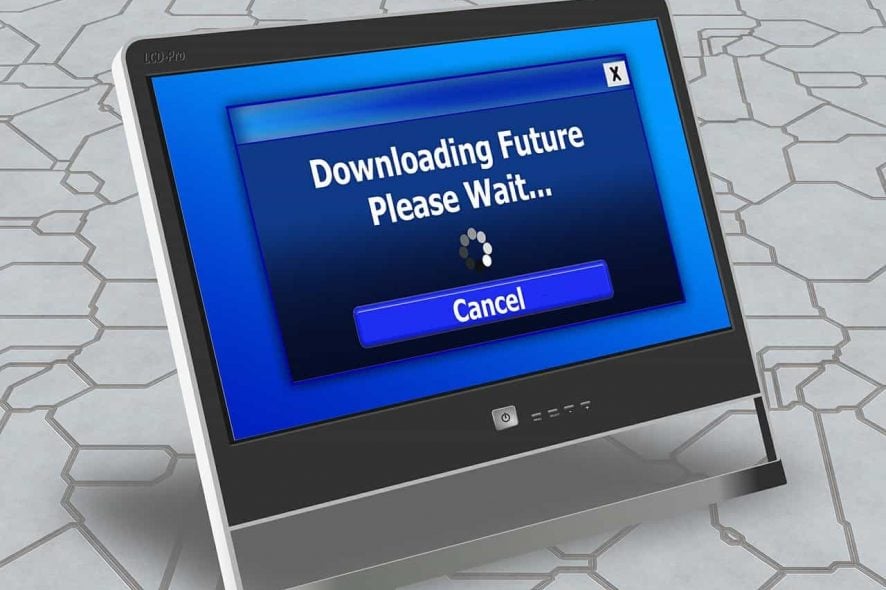OneSettingsClient.dll está corrupto: Cómo repararlo o volver a descargarlo
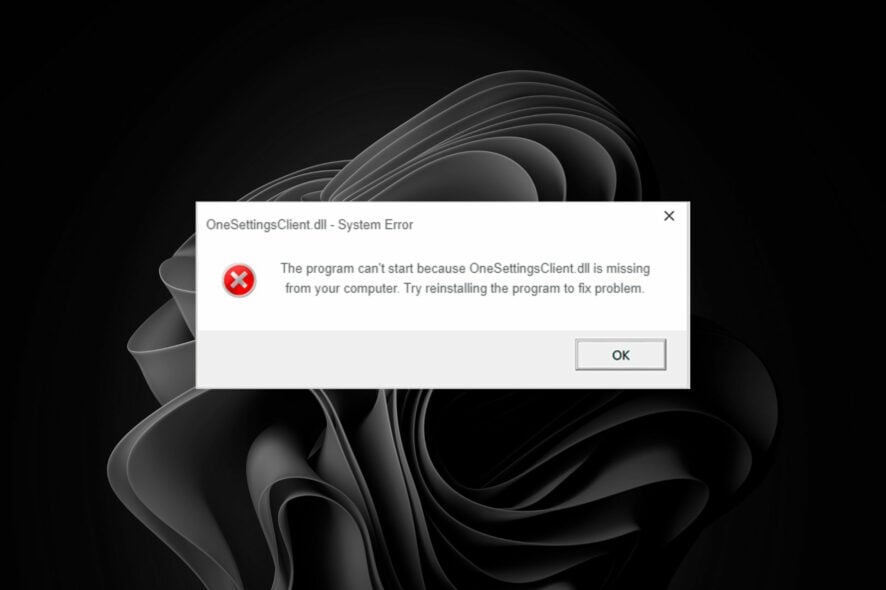 Tu PC puede funcionar bien sin algunos DLL, siempre que no estén relacionados con el sistema y no utilices sus aplicaciones correspondientes.
Tu PC puede funcionar bien sin algunos DLL, siempre que no estén relacionados con el sistema y no utilices sus aplicaciones correspondientes.
Sin embargo, cuando no puedes actualizar tu SO debido a un archivo OneSettingsClient.dll corrupto, tienes que abordar el asunto rápidamente, ya que podrías abrir un sinfín de otros mensajes de error.
¿Qué es OneSettingsClient.dll?
Este es un archivo DLL del sistema que pertenece a Microsoft Windows y es utilizado por el sistema operativo para proporcionar varios servicios a otros programas. Se encuentra en el siguiente directorio: C:\Windows\System32
¿Cómo reparo OneSettingsClient.dll si está corrupto en Windows 11?
Comienza con las siguientes soluciones básicas antes de intentar soluciones técnicas:
- Asegúrate de que se han realizado todas las actualizaciones de controladores del sistema, luego intenta instalar las actualizaciones de Windows en Modo Seguro.
- Revisa si hay nuevas instalaciones de software conflictivo y desinstálalas.
- Verifica la autenticidad del archivo DLL revisando su firma digital.
- Reinicia tu PC para resolver fallos temporales del software.
1. Usa una herramienta de reparación de DLL de terceros
OneSettingsClient.dll, al ser un archivo de Windows, es esencial para el funcionamiento de tu sistema operativo. Por lo tanto, no debería ser eliminado si deseas evitar problemas con la estabilidad o seguridad de tu PC.
Utilizar una herramienta de DLL de terceros puede ayudar a reparar archivos DLL corruptos al 100%, que a menudo ocurren por problemas de inestabilidad.
2. Ejecuta escaneos DISM y SFC
-
Haz clic en el ícono del Menú de Inicio, escribe cmd en la barra de búsqueda y haz clic en Ejecutar como administrador.

-
Escribe los siguientes comandos y presiona Enter después de cada uno:
DISM.exe /Online /Cleanup-Image /Restorehealthsfc /scannow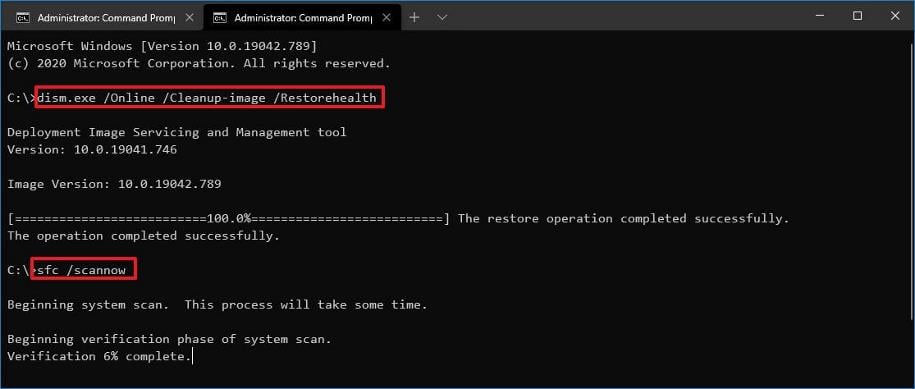
3. Volver a registrar el archivo DLL
-
Presiona la tecla de Windows, escribe Símbolo del sistema, haz clic derecho en él y selecciona Ejecutar como administrador.

- Escribe el siguiente comando y presiona Enter:
regsvr32 onesettingsclient.dll
- Este comando registra el archivo DLL faltante. Sin embargo, si hay más de un archivo DLL no registrado, puedes usar el siguiente comando:
**for %1 in (*.dll) do regsvr32 /s %1
4. Descarga el archivo manualmente
Si accidentalmente eliminaste el archivo y no puedes restaurarlo desde la Papelera de reciclaje, tendrás que volver a descargarlo. Puedes encontrar una copia del archivo en sitios de terceros como DLLme.com.
Aquí, encontrarás varias versiones, así que elige una para tu versión de Windows, y una vez completada, mueve el archivo a su ubicación original y elimina el corrupto.
Además, asegúrate de que la seguridad de tu PC esté a la altura con un software antivirus completo, ya que algunos sitios engañan con estos archivos como si fueran reales solo para inyectar malware en tu dispositivo.
NOTA El sitio DLLme no es una fuente oficial, y WindowsReport no está afiliado a él de ninguna manera. Si descargas el archivo, asegúrate de realizar un chequeo antivirus.
5. Escanea en busca de virus
-
Presiona la tecla de Windows, busca Seguridad de Windows, y haz clic en Abrir.
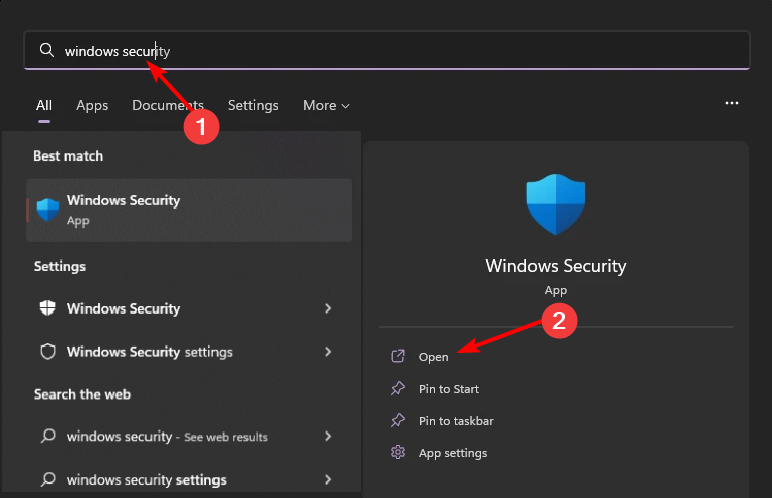
-
Selecciona Protección contra virus y amenazas.
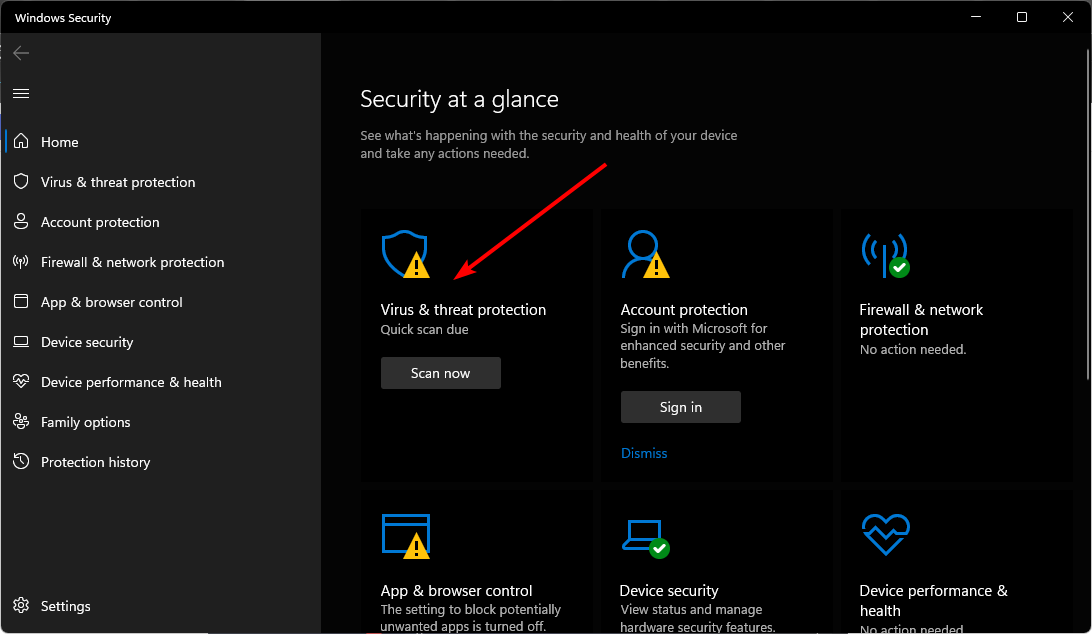
-
A continuación, presiona Escaneo rápido en Amenazas actuales.
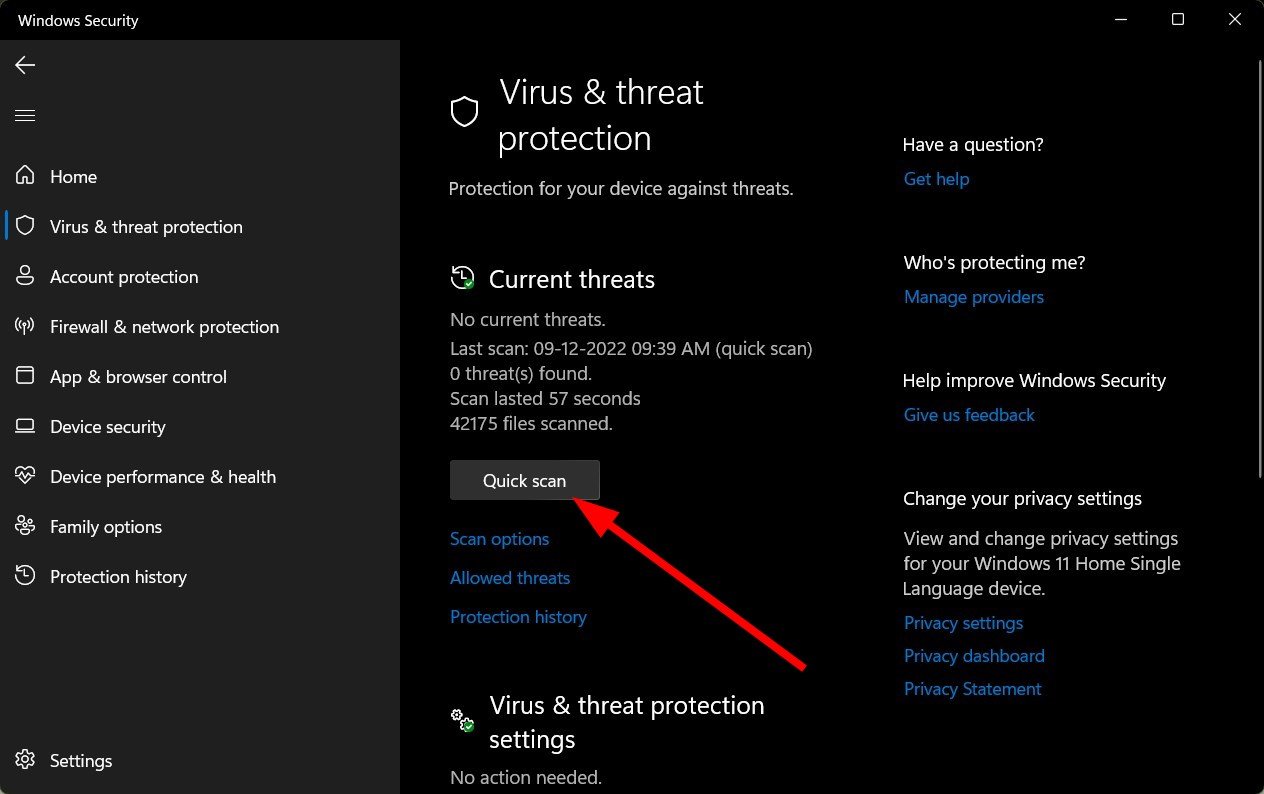
-
Si no encuentras ninguna amenaza, procede a realizar un escaneo completo haciendo clic en Opciones de escaneo justo debajo de Escaneo rápido.
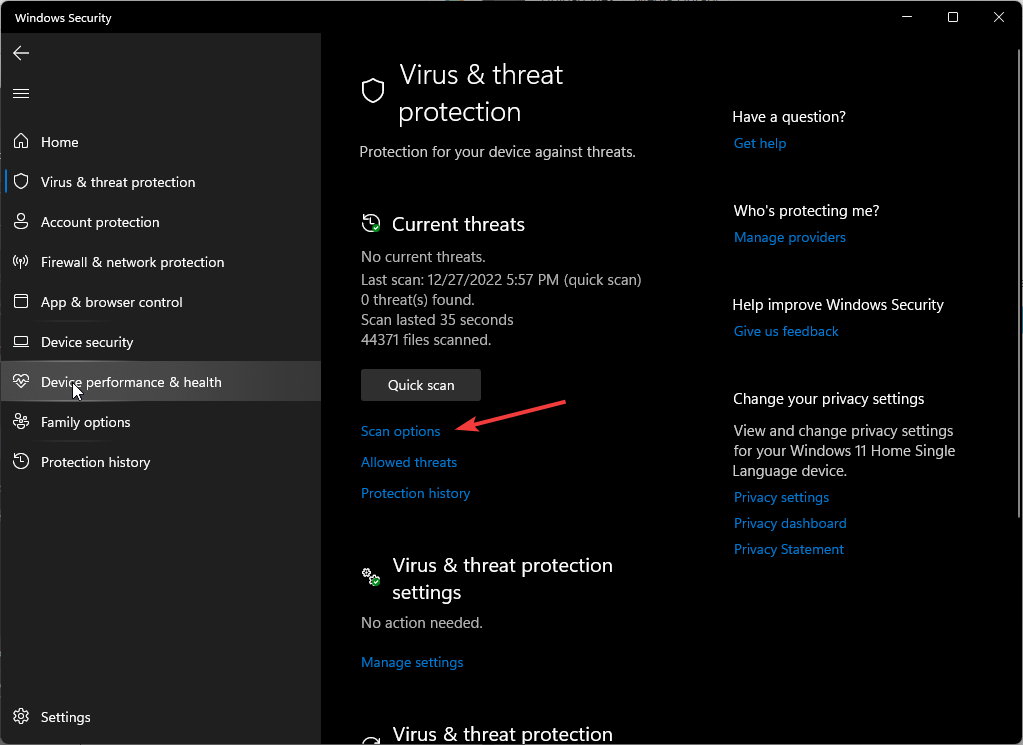
-
Haz clic en Escaneo completo, luego Escanear ahora para realizar un escaneo profundo de tu PC.
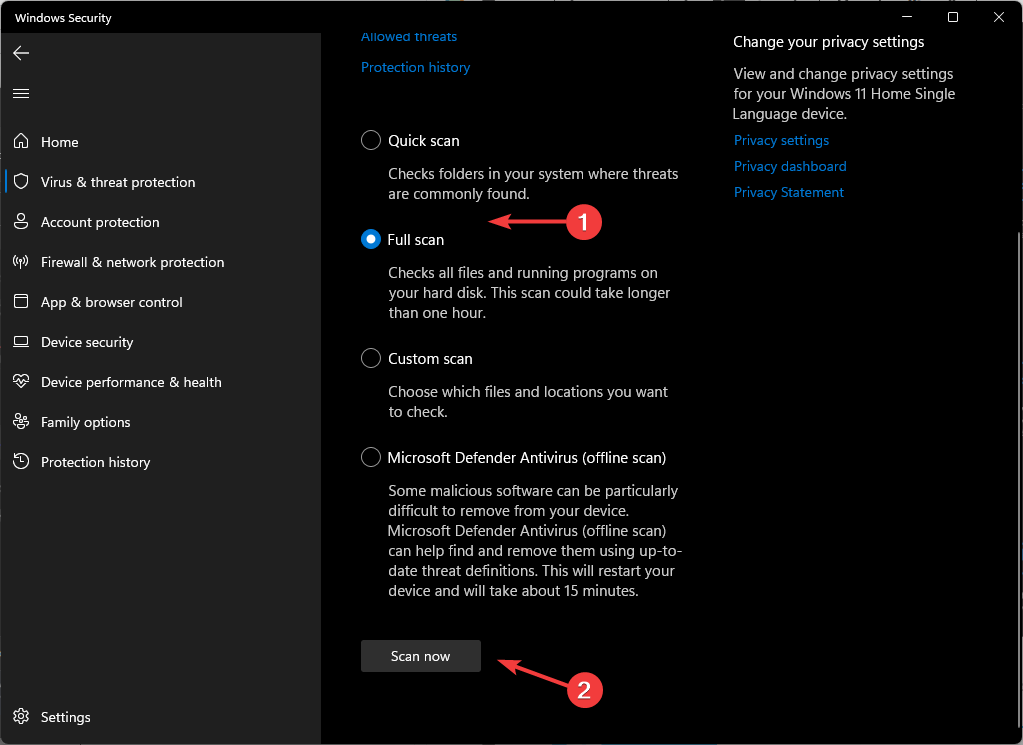
- Espera a que finalice el proceso y reinicia tu sistema. Lee más sobre este tema
- Cómo Reparar Bibliotecas de Ejecución Faltantes en Windows 11 [Guía 2025]
- D3dx11_42.dll No Encontrado: Cómo Solucionarlo
- Windows 11 Apaga Después de Inactividad: 4 Formas de Detenerlo
6. Restablece los componentes de actualización de Windows
-
Presiona la tecla Windows, escribe cmd, y selecciona Ejecutar como administrador para abrir el Símbolo del sistema.

- Escribe los comandos a continuación y presiona Enter después de cada uno:
`net stop bits
net stop wuauserv
net stop appidsvc
net stop cryptsvc
Del "%ALLUSERSPROFILE%\Application Data\Microsoft\Network\Downloader\*.*"
rmdir %systemroot%\SoftwareDistribution /S /Q
rmdir %systemroot%\system32\catroot2 /S /Q
regsvr32.exe /s atl.dll, regsvr32.exe /s urlmon.dll
regsvr32.exe /s mshtml.dll
netsh winsock reset
netsh winsock reset proxy
net start bits
net start wuauserv
net start appidsvc
net start cryptsvc**`7. Realiza una Restauración del Sistema
-
Presiona la tecla de Windows, escribe Panel de Control, y haz clic en Abrir.
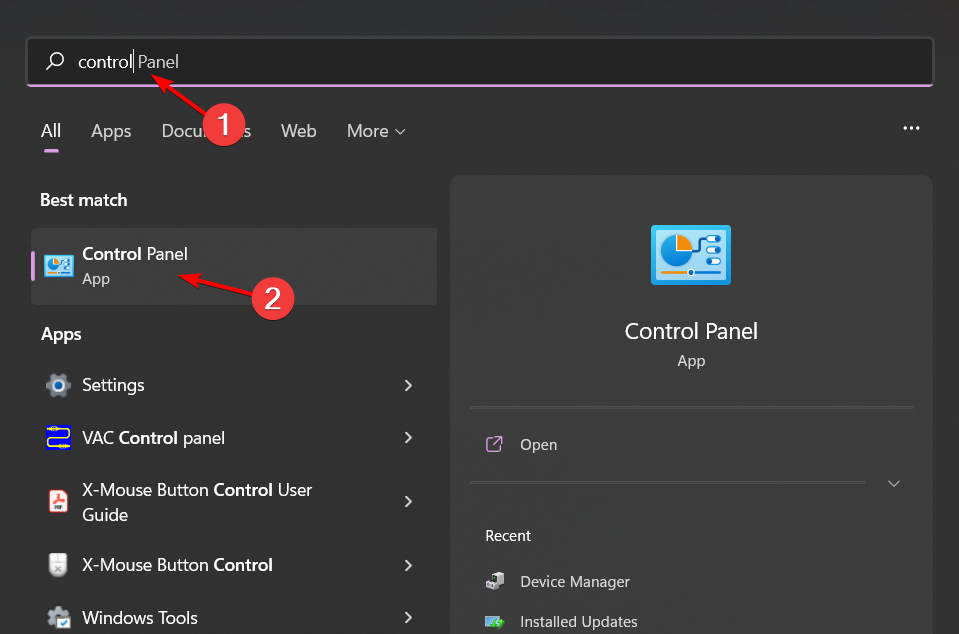
-
Selecciona Iconos grandes como Ver por y haz clic en Recuperación.
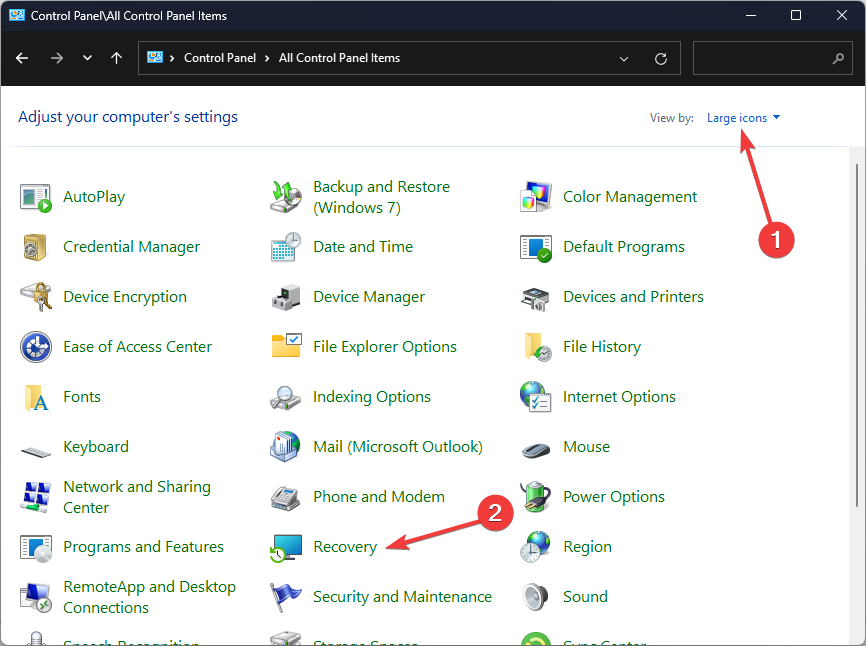
-
Haz clic en Abrir Restauración del Sistema.
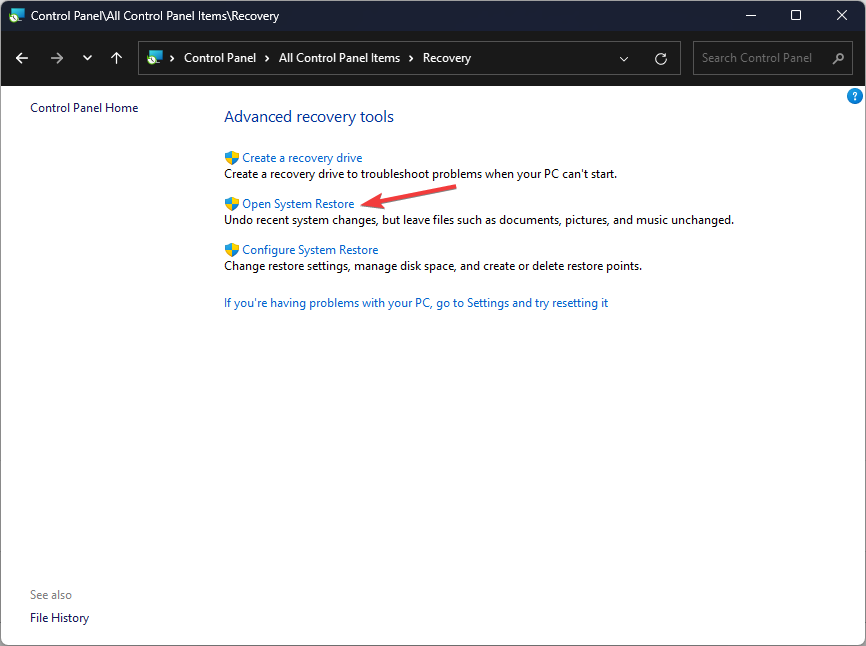
-
Selecciona Elegir un punto de restauración diferente y haz clic en Siguiente.
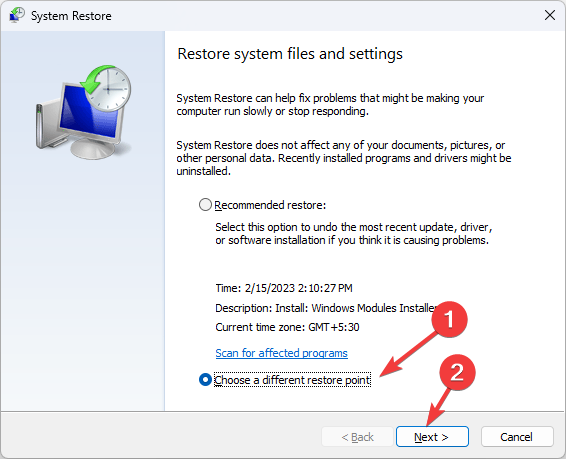
-
Ahora selecciona el punto de restauración y haz clic en Siguiente.
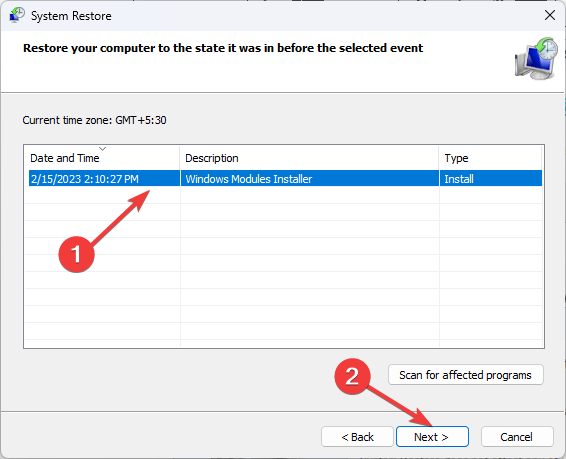
-
Haz clic en Finalizar para restaurar la configuración anterior, y Windows se reiniciará.
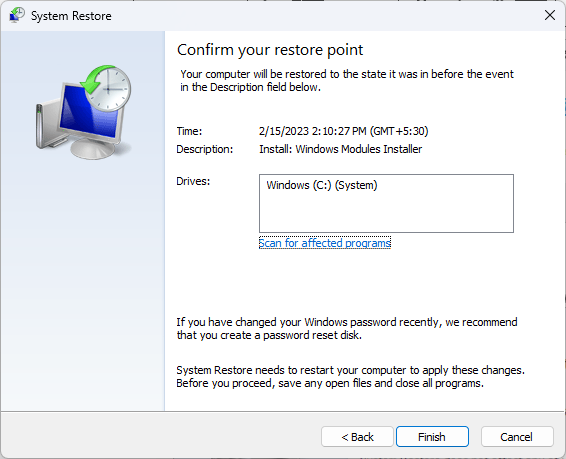
¿Cuáles son algunas causas de los archivos OneSettingsClient.dll corruptos?
- Código de software mal escrito – Es posible que el código del programa se haya escrito y no incluyera todos los escenarios posibles, lo que lleva a situaciones inesperadas al ejecutarlo.
- Mal funcionamiento del hardware – Las fallas de hardware pueden ser causadas por muchas cosas, como picos de energía, problemas de sobrecalentamiento o incluso archivos del sistema corruptos.
- Software incompatible – Actualizar a una versión más nueva de Windows probablemente causará errores con las versiones más antiguas de archivos DLL.
- Interferencia de virus y malware – Los virus pueden infectar fácilmente tu PC y dañar algunos archivos críticos, lo que puede llevar a su corrupción.
- Eliminación accidental o modificación del archivo – Esto puede suceder cuando eliminas una clave o valor del registro por error, o cuando accidentalmente sobrescribes mientras editas una entrada del registro.
Si bien OneSettingsClient.dll no es un virus, tiene el poder de afectar negativamente tu computadora si no está configurado correctamente.
Desafortunadamente, el problema de archivos DLL faltantes en Windows 10 y archivos DLL faltantes en Windows 11 es un problema recurrente, y es posible que tengas que abordarlo más a menudo de lo que te gustaría.
Por lo tanto, recomendamos instalar herramientas de reparación de DLL para realizar el trabajo automáticamente. Esperamos que alguna de estas soluciones te haya ayudado a solucionar el error de OneSettingsClient.dll.
Para cualquier comentario o pensamiento adicional sobre este tema, déjanos un comentario a continuación.